premiere制作开场的帷幕拉开效果
1、首先打开premiere(以下简称pr),打开将要用到的素材,把它拖入序列制作轨道窗口中(如下图)

2、然后在效果栏里,搜索“裁剪”


3、将“裁剪”放入轨道视频中(放到视频里)

4、然后在“效果控件”栏里,就有了裁剪的选项,顶部修改为50%,底部修改为50%(如下图)
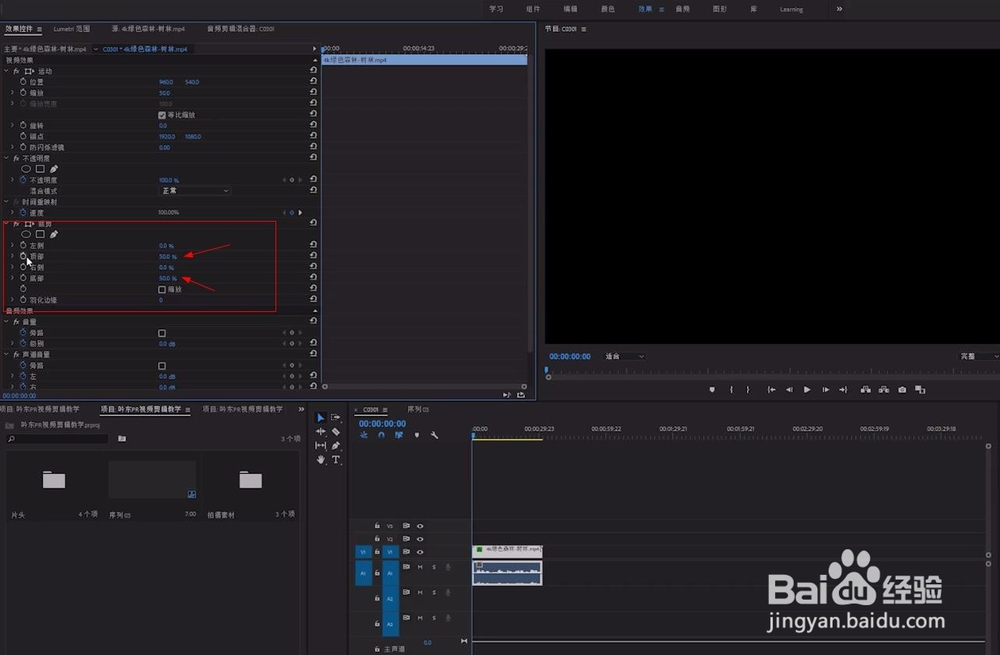
5、再点击顶部和底部前面的“小图标”添加关键帧(如下图)
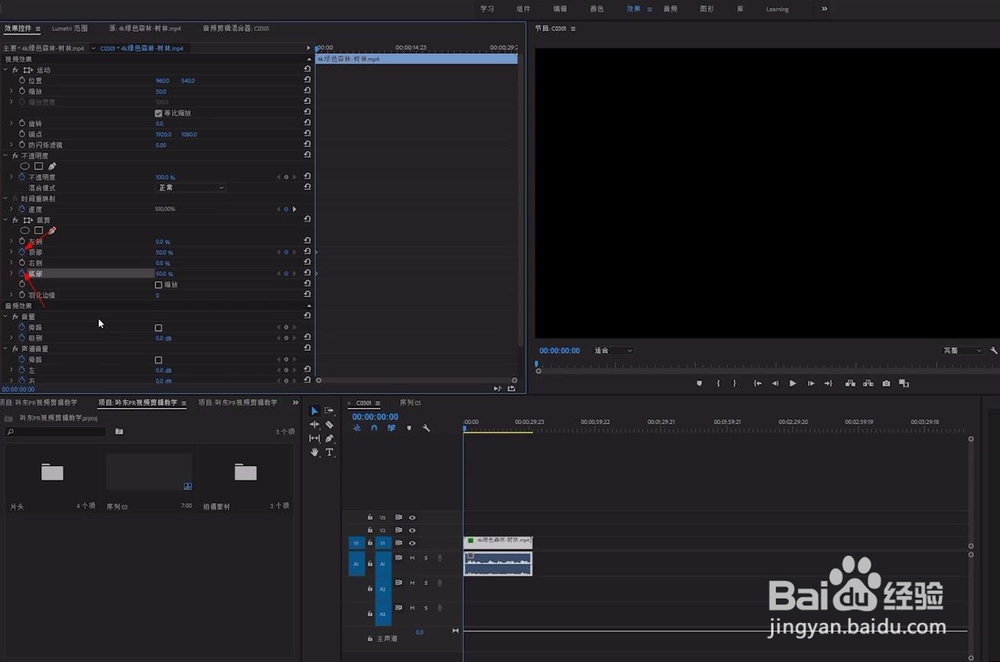
6、把时间线往后移,移到你想要的位置


7、把顶部和底部都修改为“0%”,这时候基本效果就做出来了。


8、再把前面的关键帧添加一个“缓入或淡入”效果

9、把后面的关键帧添加“缓出或淡出”效果,这样帷幕拉开的效果就更加的流畅。
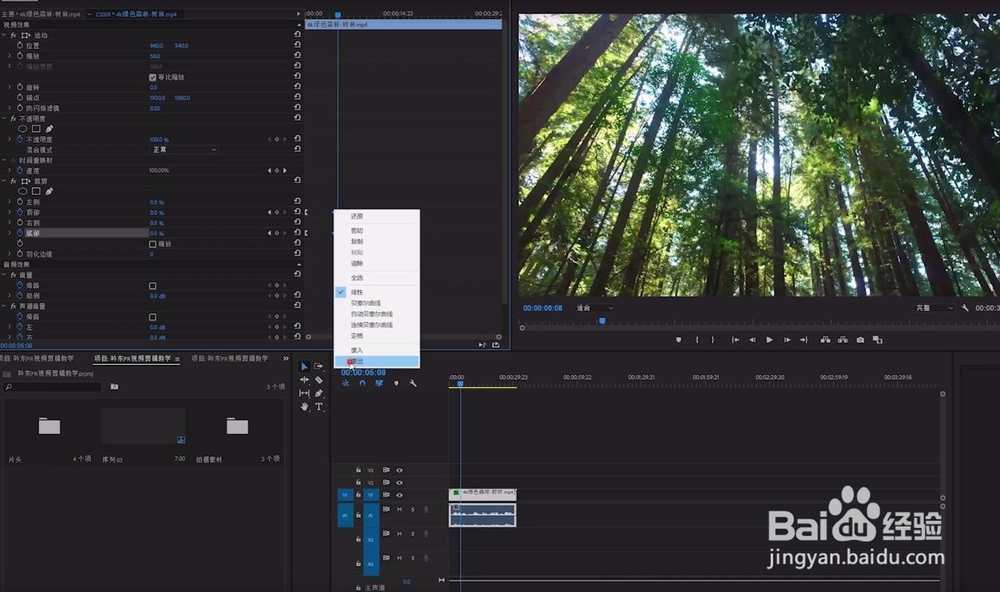

10、如果你不想用黑色的,可以右击新建一个“颜色遮罩”(如下图)


11、然后选择你想要的颜色,新建一个项目
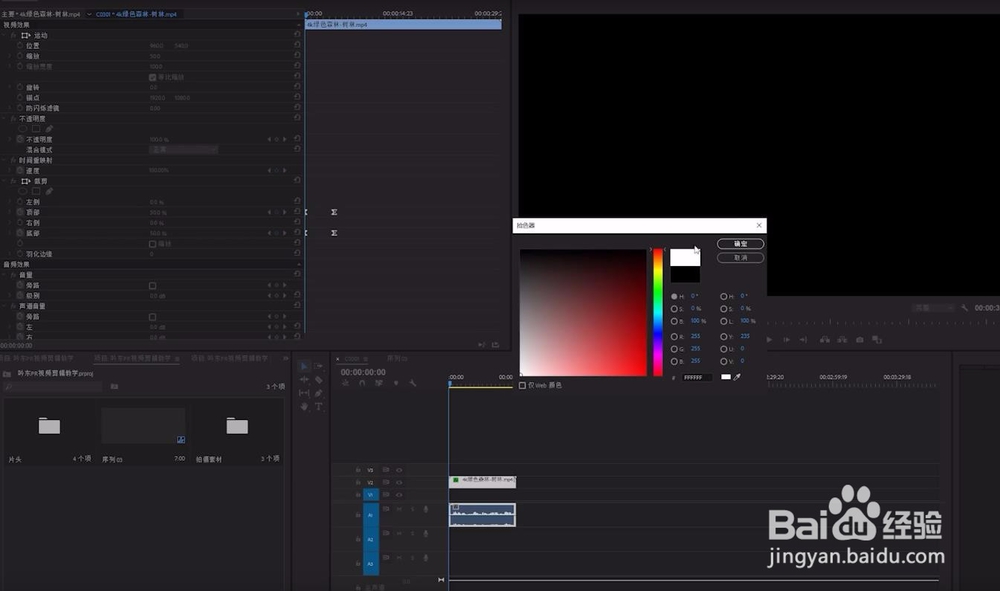
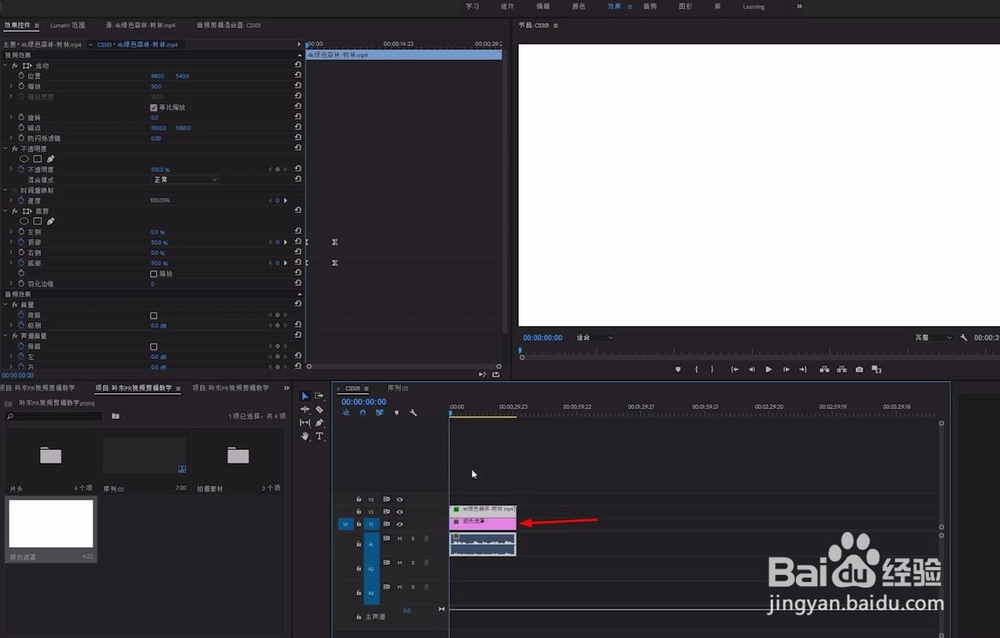
12、再把它拖到视频轨道上,一个简单的帷幕拉开效果就完成了。(如下图)
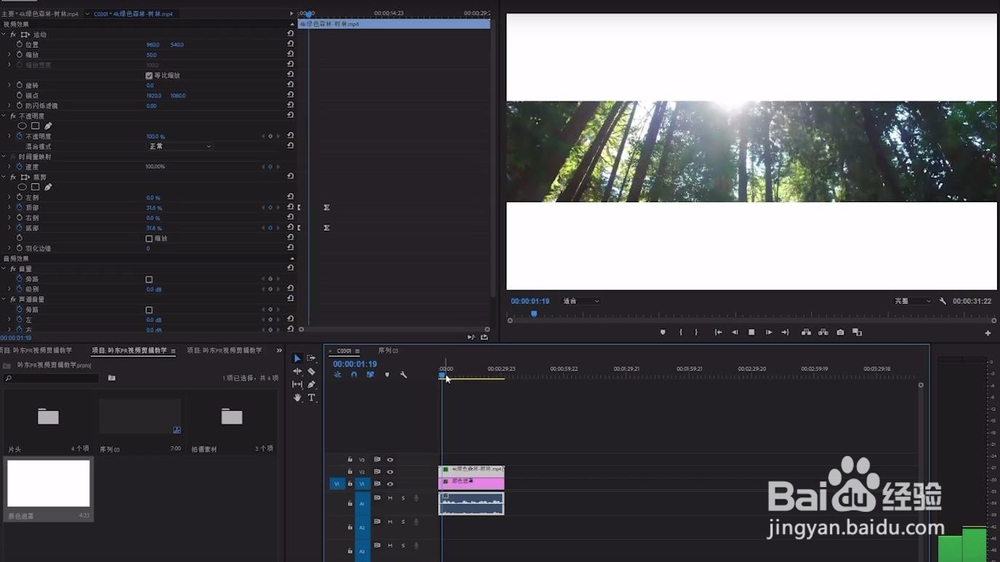
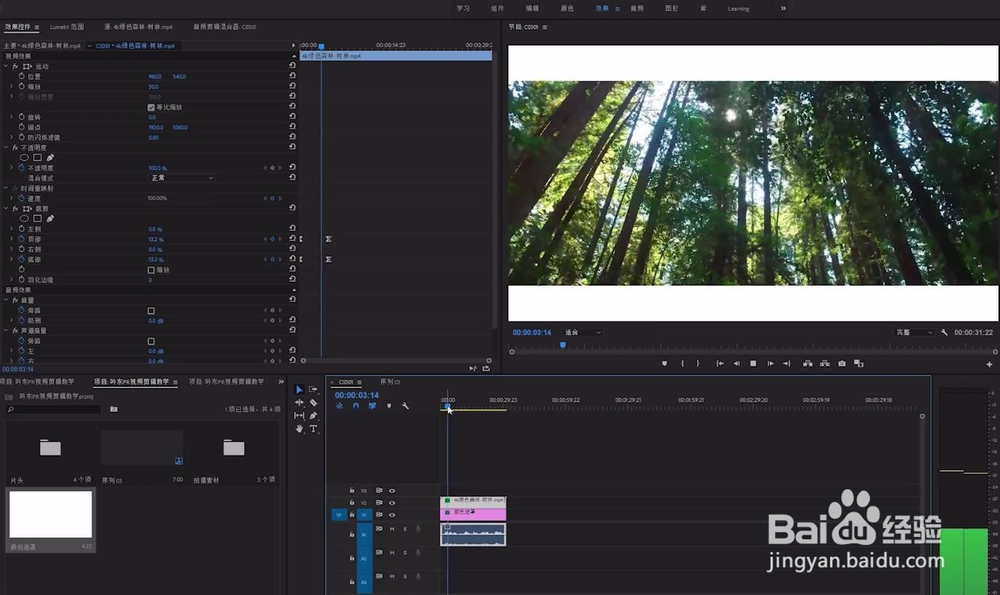
声明:本网站引用、摘录或转载内容仅供网站访问者交流或参考,不代表本站立场,如存在版权或非法内容,请联系站长删除,联系邮箱:site.kefu@qq.com。
阅读量:137
阅读量:170
阅读量:186
阅读量:159
阅读量:108